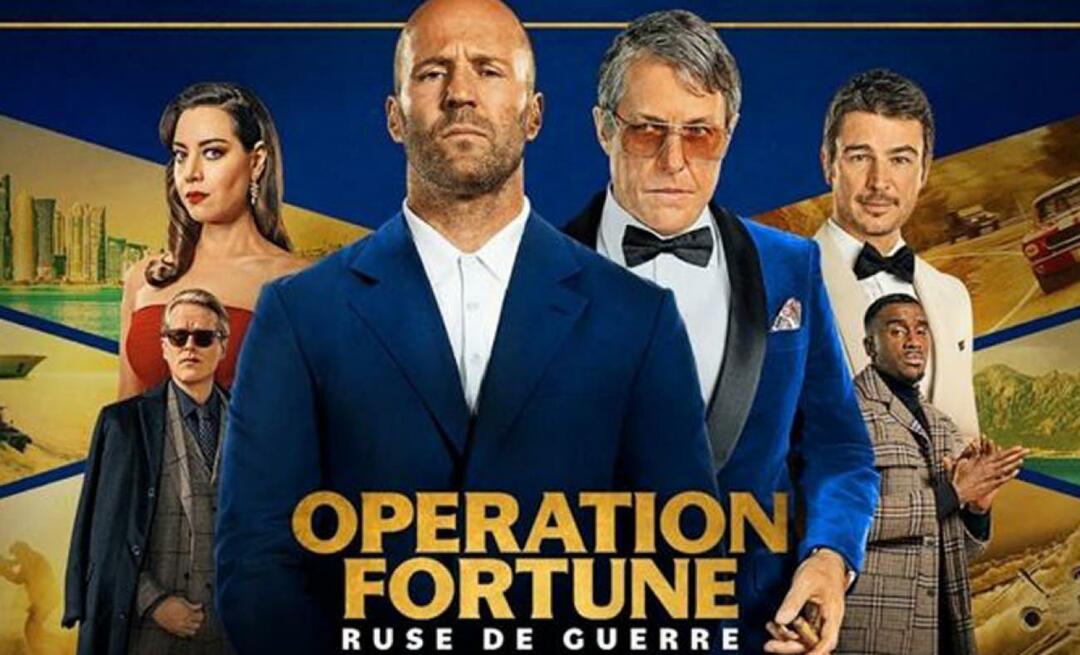עודכן לאחרונה ב

אופטימיזציה של מסירה ב-Windows אמורה להגביר את מהירויות העדכון, אך ייתכן שתרצה להשבית את אופטימיזציית המסירה ב-Windows 11.
אופטימיזציה של משלוח ב-Windows 11 מאפשר למחשבים ואפליקציות חנות להתעדכן מהר יותר ברשת שלך.
Windows Update Delivery Optimization (WUDO) שולח עדכוני Windows למחשבים אחרים ברשת שלך באמצעות קישוריות עמית לעמית. עם זאת, הוא עשוי לעדכן מחשבים ברשת שלך ו מחשבים אחרים באינטרנט.
אם יש לך רק מחשב אחד ותוכנית ברוחב פס מוגבל, הוא יכול להשתמש בהרבה נתונים - במיוחד אם אתה נמצא ב- חיבור מדורג. למרבה המזל, נראה לך כיצד להשבית את אופטימיזציית המסירה ב-Windows 11. אנו גם נבדוק מדוע ייתכן שתרצה להשאיר את WUDO מופעלת עבור מחשבים מקומיים.
כיצד להשבית את אופטימיזציית המסירה ב-Windows 11
זה תהליך קל לכבות את אופטימיזציית המסירה במחשב עם מערכת הפעלה Windows 11.
כדי להשבית את אופטימיזציית המסירה ב-Windows 11:
- פתח את ה תפריט התחל ובחר הגדרות.

- בחר עדכון חלונות בחלק התחתון של הלוח השמאלי.

- נְקִישָׁה אפשרויות מתקדמות במסך הבא.
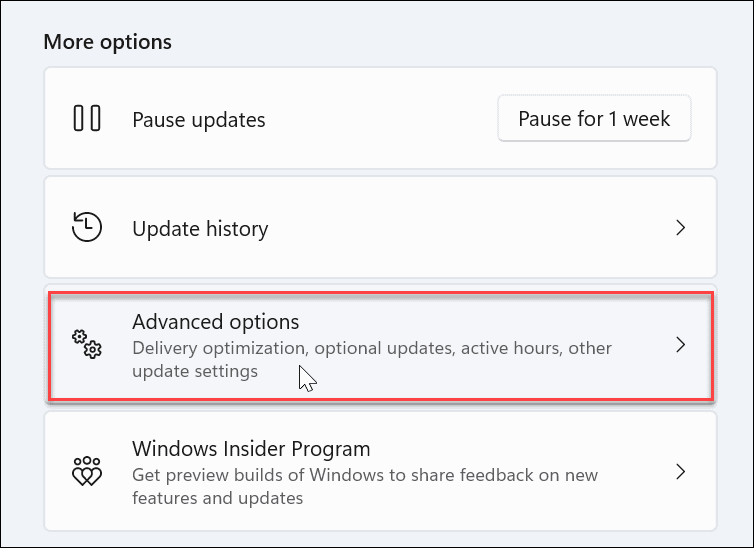
- גלול מטה אל אפשרויות מתקדמות סעיף ולחץ על אופטימיזציה של משלוחים אוֹפְּצִיָה.
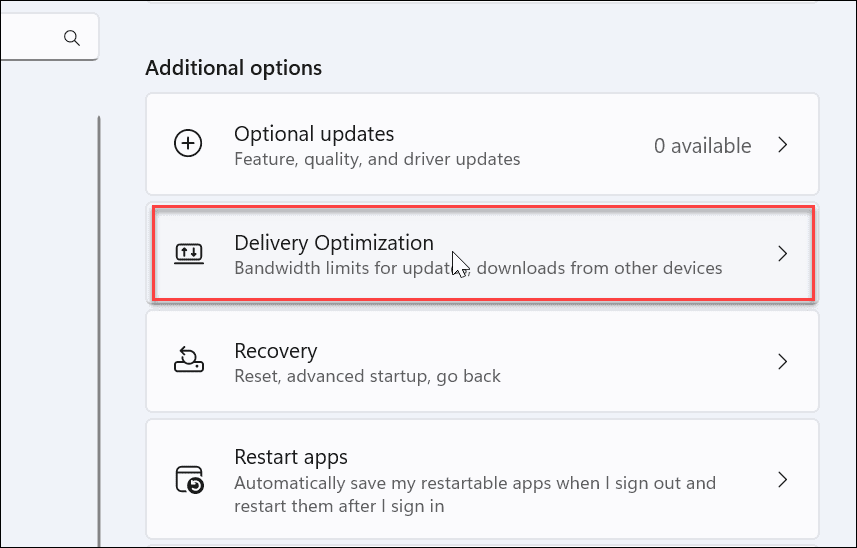
- לאחר מכן, החלף את לאפשר הורדות ממחשבים אחרים לעבור ל- מצב כבוי.
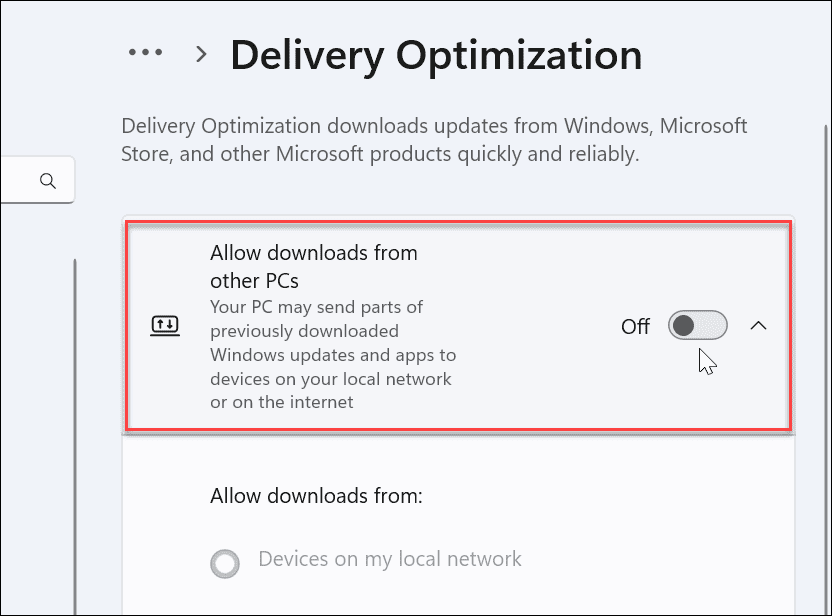
השארת אופטימיזציה של משלוח מקומי מופעל
אם יש לך יותר ממחשב אחד ברשת שלך, ייתכן שתרצה להשאיר את אופטימיזציית המסירה המקומית מופעלת. הרעיון הוא לשפר את המהירות שבה Windows Update (ואפליקציות Microsoft Store) מורידות עדכונים. הוא משתמש בטכנולוגיית peer-to-peer כדי להפיץ את Windows Update בין מחשבים אישיים.
כך, למשל, לאחר שבמחשב אחד יש עדכון גרסה מלא, הוא שולח את הביטים למחשבים אחרים ברשת שלך. זה חוסך זמן ורוחב פס - כל מחשב לא מוריד את אותם עדכונים גדולים משרתי Microsoft עבור כל מחשב.
למרות שאולי תרצה להשאיר אותו פועל עבור מחשבים מקומיים, תרצה לוודא שהוא מעדכן רק מערכות מקומיות.
כדי להפעיל אופטימיזציה של משלוח עבור מחשבים מקומיים רק ב-Windows 11:
- פתח את ה תפריט התחל ולחץ הגדרות.
- כאשר הגדרות נפתחות, בחר עדכון חלונות מהחלונית השמאלית ולחץ אפשרויות מתקדמות בצד ימין.
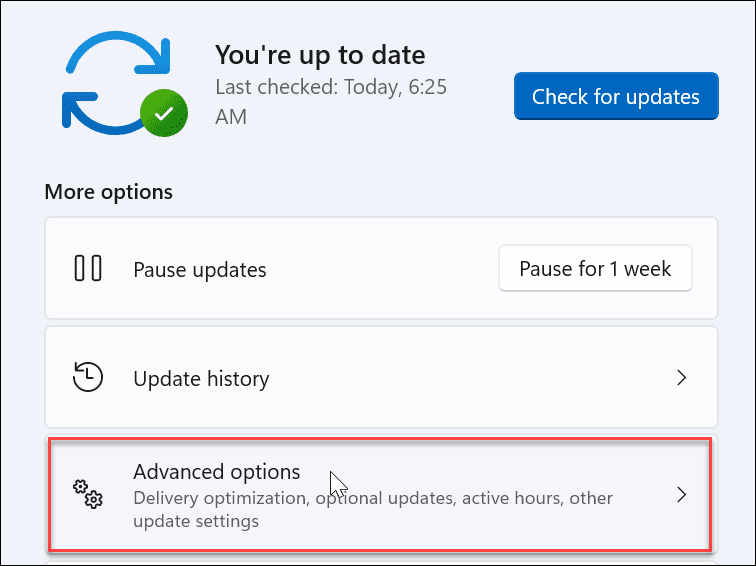
- גלול למטה ובחר אופטימיזציה של משלוחים.
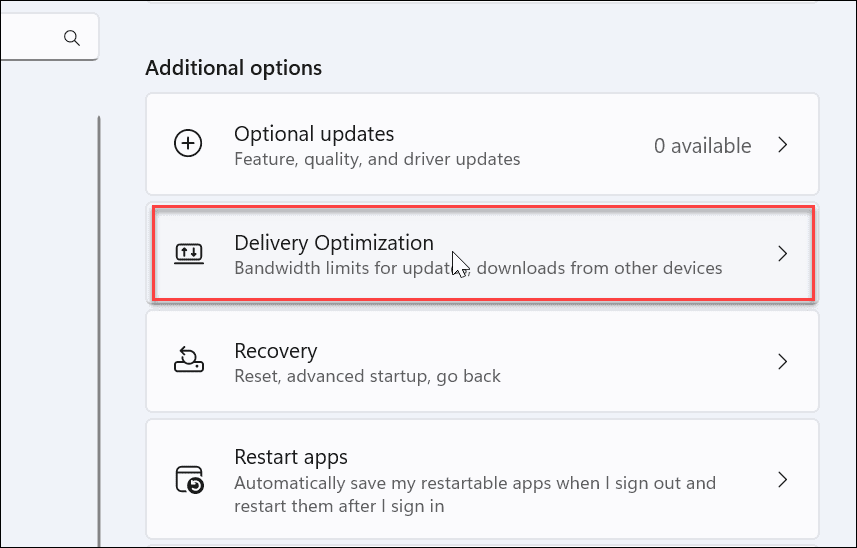
- אפשר את אפשר הורדות ממחשבים אחרים אפשרות ולהבטיח מכשירים ברשת המקומית שלי נבחרים.
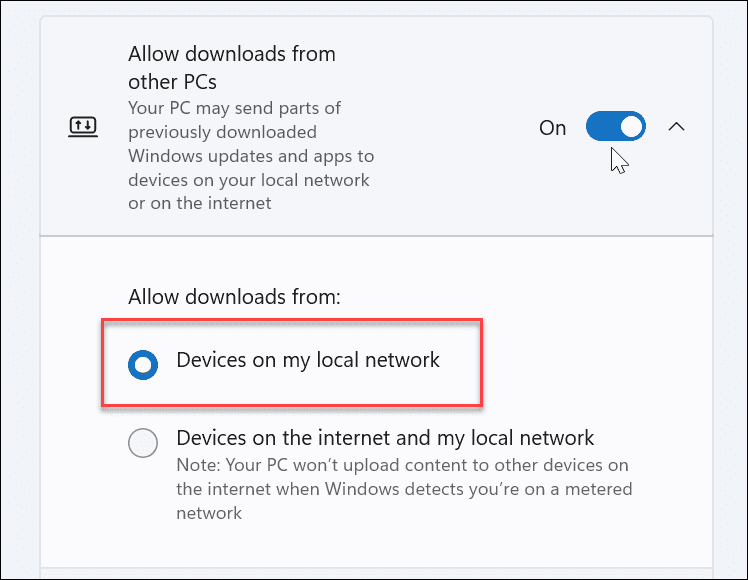
בדוק אם אתה מבחין בביצועים מוגברים כאשר עדכון גדול לאפליקציית Windows או Store נכנס. מיקרוסופט אומרת שהתכונה משפרת את ביצועי העדכון ומשתמש בפחות רוחב פס. עם זאת, ייתכן שלא תבחין בהבדל ופשוט תעדיף לכבות אותו לחלוטין.
אופטימיזציה של משלוח ב-Windows 11
בזמן שהתכונה הייתה שנוי במחלוקת מאז הצגתו עם Windows 10, אם אתה רוצה להשבית את אופטימיזציית המסירה ב-Windows 11, זה תהליך פשוט. הבעיה המצערת כאן היא שמיקרוסופט מאפשרת זאת כברירת מחדל ותהליך ביטול.
אם אתה נמצא במחשב בעבודה או בבית הספר ולא מצליח להשבית את אופטימיזציית המסירה - אולי זה אפור - סביר להניח שזה מנוהל על ידי מחלקת ה-IT של הארגון. במקרה כזה, צור קשר עם מנהל ה-IT שלך לגבי המדיניות שלו לגבי WUDO.
אם אתה עדיין לא ב-Windows 11, אל דאגה. בדוק את השבתה אופטימיזציה של משלוח ב-Windows 10.
כיצד למצוא את מפתח המוצר של Windows 11
אם אתה צריך להעביר את מפתח המוצר של Windows 11 או רק צריך אותו כדי לבצע התקנה נקייה של מערכת ההפעלה,...
כיצד לנקות את המטמון של Google Chrome, קובצי Cookie והיסטוריית גלישה
Chrome עושה עבודה מצוינת באחסון היסטוריית הגלישה, המטמון והעוגיות שלך כדי לייעל את ביצועי הדפדפן שלך באינטרנט. זה איך לעשות...
התאמת מחירים בחנות: איך להשיג מחירים מקוונים בזמן קניות בחנות
קנייה בחנות לא אומרת שאתה צריך לשלם מחירים גבוהים יותר. הודות להבטחות התאמת מחיר, תוכלו לקבל הנחות מקוונות בזמן הקניות ב...
כיצד להעביר מנוי לדיסני פלוס במתנה עם כרטיס מתנה דיגיטלי
אם נהנית מדיסני פלוס וברצונך לחלוק אותו עם אחרים, הנה איך לקנות מנוי דיסני+ מתנות עבור...